迅捷视频转换器如何合并视频
来源:插件之家
时间:2023-07-30 16:06:02 329浏览 收藏
偷偷努力,悄无声息地变强,然后惊艳所有人!哈哈,小伙伴们又来学习啦~今天我将给大家介绍《迅捷视频转换器如何合并视频》,这篇文章主要会讲到等等知识点,不知道大家对其都有多少了解,下面我们就一起来看一吧!当然,非常希望大家能多多评论,给出合理的建议,我们一起学习,一起进步!
迅捷视频转换器如何合并视频?迅捷视频转换器是一款可以为用户们提供强大的视频编辑服务的视频处理软件。在迅捷视频转换器之中,有着视频合并这一功能,可以将不同的视频进行合并,变成一个视频,很多小伙伴想要使用这个功能进行视频合并,不过却不清楚具体该怎么操作,下面就由小编为大家带来迅捷视频转换器合并视频教程。
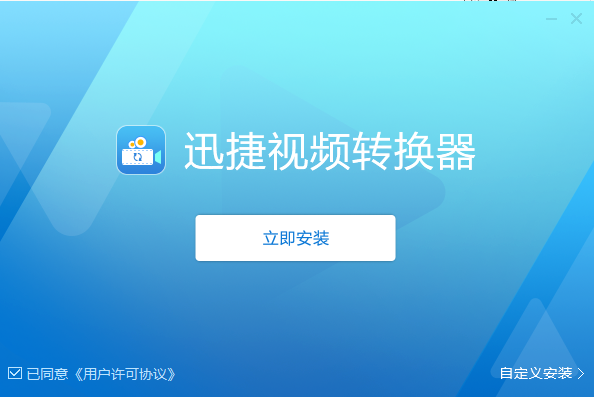
迅捷视频转换器合并视频教程
1、点击页面中部的视频合并功能按钮。
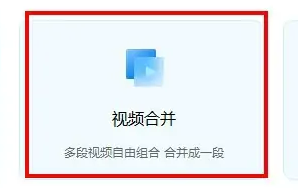
2、根据提示,点击添加文件或者拖拽文件到页面空白处添加文件。
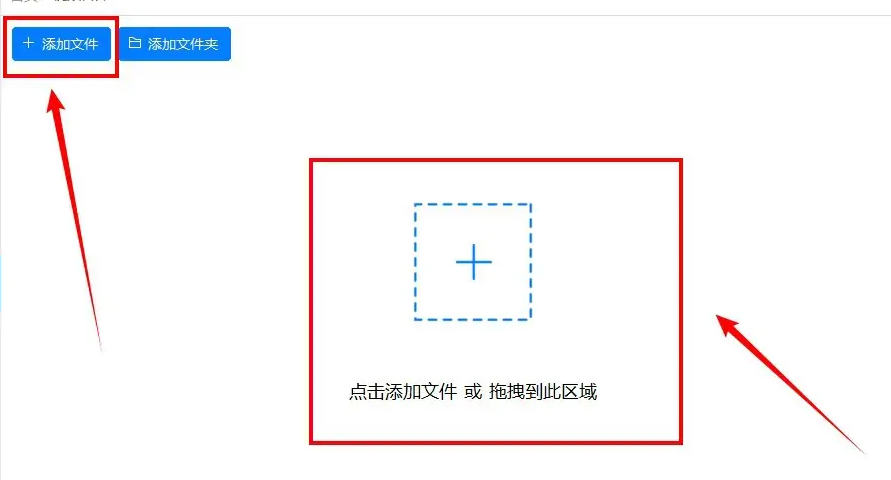
3、选择要合并的多个视频文件。
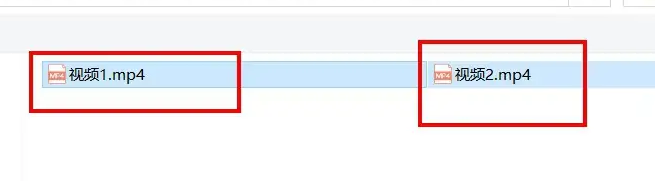
4、设置输出视频名称、输出格式和输出路径,再点击开始合并按钮。
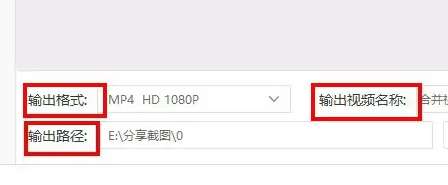
5、弹出合并完成提示后,点击打开文件夹按钮,输出的视频文件。
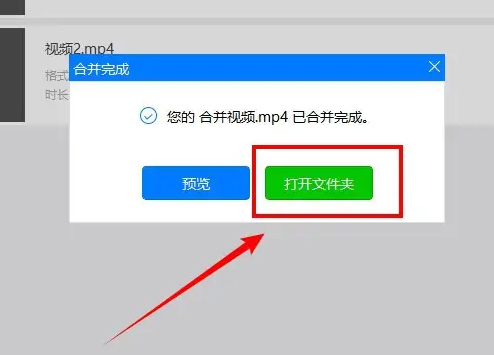
以上便是迅捷视频转换器如何合并视频?迅捷视频转换器合并视频教程的全部内容了,更多电脑浏览器相关资讯,敬请关注golang学习网。
以上就是《迅捷视频转换器如何合并视频》的详细内容,更多关于的资料请关注golang学习网公众号!
声明:本文转载于:插件之家 如有侵犯,请联系study_golang@163.com删除
相关阅读
更多>
-
501 收藏
-
501 收藏
-
501 收藏
-
501 收藏
-
501 收藏
最新阅读
更多>
-
411 收藏
-
261 收藏
-
427 收藏
-
303 收藏
-
320 收藏
-
485 收藏
-
317 收藏
-
316 收藏
-
292 收藏
-
243 收藏
-
137 收藏
-
355 收藏
课程推荐
更多>
-

- 前端进阶之JavaScript设计模式
- 设计模式是开发人员在软件开发过程中面临一般问题时的解决方案,代表了最佳的实践。本课程的主打内容包括JS常见设计模式以及具体应用场景,打造一站式知识长龙服务,适合有JS基础的同学学习。
- 立即学习 543次学习
-

- GO语言核心编程课程
- 本课程采用真实案例,全面具体可落地,从理论到实践,一步一步将GO核心编程技术、编程思想、底层实现融会贯通,使学习者贴近时代脉搏,做IT互联网时代的弄潮儿。
- 立即学习 516次学习
-

- 简单聊聊mysql8与网络通信
- 如有问题加微信:Le-studyg;在课程中,我们将首先介绍MySQL8的新特性,包括性能优化、安全增强、新数据类型等,帮助学生快速熟悉MySQL8的最新功能。接着,我们将深入解析MySQL的网络通信机制,包括协议、连接管理、数据传输等,让
- 立即学习 500次学习
-

- JavaScript正则表达式基础与实战
- 在任何一门编程语言中,正则表达式,都是一项重要的知识,它提供了高效的字符串匹配与捕获机制,可以极大的简化程序设计。
- 立即学习 487次学习
-

- 从零制作响应式网站—Grid布局
- 本系列教程将展示从零制作一个假想的网络科技公司官网,分为导航,轮播,关于我们,成功案例,服务流程,团队介绍,数据部分,公司动态,底部信息等内容区块。网站整体采用CSSGrid布局,支持响应式,有流畅过渡和展现动画。
- 立即学习 485次学习
